
Идеально иметь выделенную машину для вашего BitTorrent-клиента, чтобы вы могли сеять 24/7. Но так часто оставлять полную установку включенной и подключенной к сети - это энергоемко. Войдите в Raspberry Pi.
СВЯЗАННЫЕ С: Руководство для компьютерных фанатов по измерению потребления энергии
Большинство настольных ПК потребляют изрядное количество энергии - например, наш скромный домашний офисный сервер потребляет электроэнергии на сумму около 200 долларов в год. С другой стороны, Raspberry Pi построен на базе мобильного процессора и потребляет энергию, как колибри. Основная плата Raspberry Pi потребляет менее 3 долларов энергии в год и даже добавив несколько внешних жестких дисков, вы все равно сохраните свои годовые эксплуатационные расходы на уровне меньше, чем бургер с картошкой фри.
Кроме того, когда дело доходит до загрузки торрентов, всегда на высоте. С торрентами, чем больше вы отслеживаете облако и загружаете его, тем лучше ваше соотношение на вашем трекере (даже если вы используете общедоступные трекеры, всегда включенная машина гарантирует, что вы будете там, когда эти редкие файлы появятся) .
Если это звучит хорошо, читайте дальше, поскольку мы покажем вам, как превратить ваш Pi в полностью дистанционно управляемую загрузочную машину.
Что вам нужно

В этом руководстве мы предполагаем, что у вас есть устройство Raspberry Pi с установленным Raspbian, вы можете получить доступ к устройству либо напрямую через подключенный монитор и клавиатуру, либо удаленно через SSH и VNC, и что у вас есть внешний USB-накопитель (или диски). прикреплен к нему. Если вам нужно разобраться в этих областях, мы настоятельно рекомендуем прочитать следующие руководства в том порядке, в котором они перечислены здесь:
- Все, что вам нужно знать о начале работы с Raspberry Pi
- Как настроить Raspberry Pi для удаленной оболочки, рабочего стола и передачи файлов
- Как превратить Raspberry Pi в сетевое запоминающее устройство с низким энергопотреблением
Все, что описано в первом уроке, необходимо. второй учебник является необязательным (но удаленный доступ невероятно удобен для этого проекта, поскольку ящик для загрузки является идеальным кандидатом для сборки без головы), а наиболее важная часть третьего учебника - это просто настройка жесткого диска и настройка он автоматически монтируется при загрузке (как описано в третьем руководстве).
СВЯЗАННЫЕ С: Как анонимизировать и зашифровать свой BitTorrent-трафик
Кроме того, если вы не слишком хорошо знакомы с тонкостями настройки BitTorrent-клиента для анонимной загрузки, вам следует прочитать об этом. Вы абсолютно нужен какой-то анонимный прокси или система VPN для безопасного использования BitTorrent. Упомянутый в этом руководстве прокси дешев и прост, но хороший VPN обычно быстрее и универсальнее, поэтому ознакомьтесь с этим руководством, если вы хотите вместо этого использовать VPN .
После того, как вы ознакомились со всем материалом и настроили Pi, пора приступить к делу превращения вашего Pi в бесшумного и сверхмаломощного загрузочного зверя.
Шаг первый: установите Deluge на Raspbian
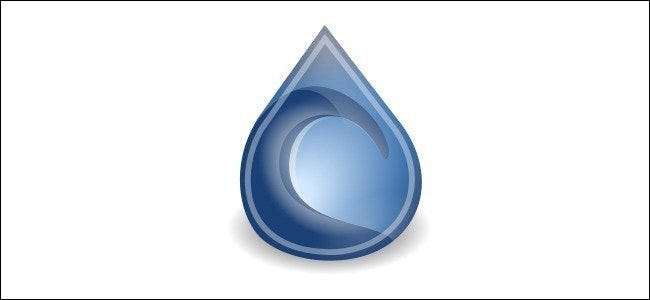
Есть несколько клиентов BitTorrent для Linux, которые стоит рассмотреть, но мы рекомендуем Потоп . это как раз правильный баланс функций и занимаемой площади, чтобы через месяц вы не пожалели, что установили что-то более мощное.
Вы можете настроить Deluge несколькими способами, но не все конфигурации подходят для этого безголового загрузочного блока Pi. Хотя большинство людей используют свой торрент-клиент на рабочем столе, как и любое другое приложение, это не очень хорошо работает для наших целей, потому что это означает, что каждый раз, когда вы хотите взаимодействовать со своими торрентами, вам придется входить в систему через удаленный доступ. рабочий стол и возиться с настольным клиентом. Это тратит ваше время и ресурсы на Pi.
Вы можете запустить Deluge WebUI, который позволит вам получить доступ к клиенту Deluge из браузера на другом компьютере. Это все еще не наш предпочтительный вариант, хотя он открывает вам возможности использования приложения для смартфона для просмотра и управления Потопом (подробнее об этом позже).
Мы рекомендуем настроить Deluge на удаленном компьютере для приема соединений ThinClient. Таким образом, мы можем использовать фактический настольный клиент Deluge на другом компьютере (будь то Windows, Linux или OS X) для управления установкой Raspberry Pi Deluge. Вы получаете все преимущества настольного клиента на своем реальном рабочем столе, в то время как все действия выполняются на удаленном компьютере.
Если вы не можете выбрать между этими двумя вариантами, вы можете использовать оба в тандеме, хотя для настройки потребуется немного больше времени. Для этого просто следуйте инструкциям в обоих разделах ниже.
Вариант первый: настроить Deluge для доступа к ThinClient
Прежде чем что-либо делать, найдите время, чтобы обновить и обновить свои репозитории. Откройте терминал и выполните следующие две команды одну за другой:
sudo apt-get updatesudo apt-get upgrade
Как только это будет сделано, пора приступить к установке необходимых компонентов для установки ThinClient. Введите следующие команды:
sudo apt-get install затопленsudo apt-get install deluge-console
Это загрузит демон Deluge и установочные пакеты консоли и запустит их. Когда будет предложено продолжить, введите Y. После завершения установки Deluge вам необходимо запустить демон Deluge. Введите следующие команды:
затопленsudo pkill затоплен
Это запускает демон Deluge (который создает файл конфигурации), а затем выключает демон. Мы собираемся отредактировать этот файл конфигурации, а затем запустить его резервное копирование. Введите следующие команды, чтобы сначала сделать резервную копию исходного файла конфигурации, а затем открыть его для редактирования:
cp ~ / .config / deluge / auth ~ / .config / deluge / auth.oldнано ~ / .config / deluge / auth
Оказавшись внутри текстового редактора nano, вам нужно будет добавить строку в конец файла конфигурации со следующим условием:
пользователь: пароль: уровень
где
пользователь
это имя пользователя, которое вы хотите для Deluge,
пароль
это пароль, который вы хотите, а
уровень
- 10 (полный доступ / административный уровень для демона). Итак, для наших целей мы использовали
пи: малина: 10
. Когда вы закончите редактирование, нажмите Ctrl + X на клавиатуре и сохраните изменения, когда будет предложено. Затем снова запустите демон и консоль:
затоплендренчерный пульт
Если запуск консоли дает вам код ошибки вместо красивого, четко отформатированного интерфейса консоли, введите «exit» и убедитесь, что вы запустили демон.
Оказавшись внутри консоли, вам нужно будет быстро изменить конфигурацию. Введите следующее:
config -s allow_remote Истинаconfig allow_remoteВыход
Команды и соответствующий вывод будут выглядеть как на скриншоте ниже.
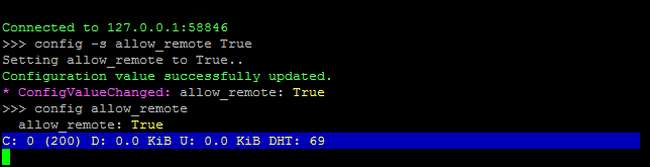
Это позволяет удаленно подключаться к вашему демону Deluge и дважды проверять, установлена ли переменная config. Теперь пора убить демона и перезапустить его еще раз, чтобы изменения конфигурации вступили в силу:
sudo pkill затоплензатоплен
На этом этапе ваш демон Deluge готов к удаленному доступу. Перейдите к своему обычному ПК (не Raspberry Pi) и установите настольную программу Deluge. Вы найдете установщик для своей операционной системы на Загрузки во время наводнения страница. После того, как вы установили Deluge на свой компьютер, запустите его в первый раз; нам нужно внести некоторые быстрые изменения.
После запуска перейдите в «Настройки»> «Интерфейс». В подменю интерфейса вы увидите флажок «Классический режим». По умолчанию это отмечено. Снимите галочку.
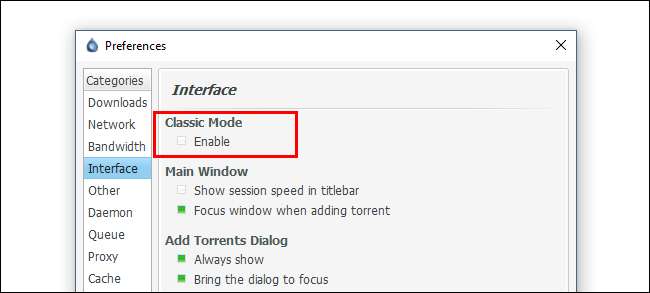
Нажмите ОК, а затем перезапустите настольный клиент Deluge. На этот раз, когда запустится Deluge, он представит вам диспетчер подключений. Нажмите кнопку «Добавить», а затем введите IP-адрес Raspberry Pi в вашей сети, а также имя пользователя и пароль, которые вы установили во время предыдущей настройки. Оставьте порт по умолчанию 58846. Щелкните Добавить.
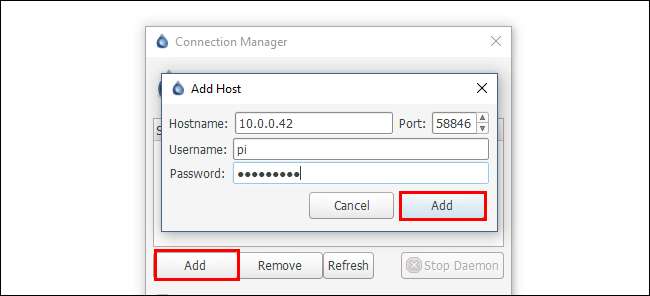
Вернувшись в диспетчер подключений, вы увидите запись для Raspberry Pi; если все пойдет хорошо, индикатор загорится зеленым цветом:
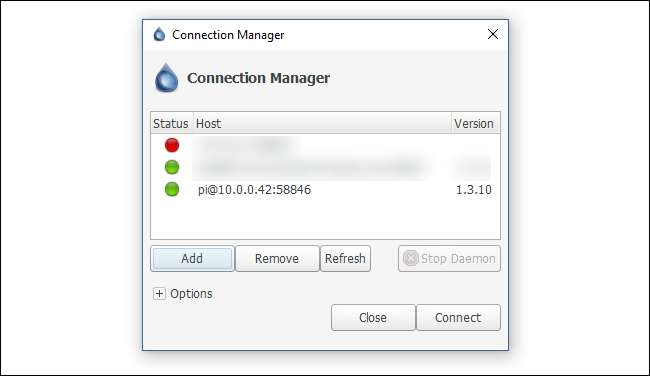
Нажмите Подключиться, и вы попадете в интерфейс, подключенный к удаленному компьютеру:

Это новая установка, без .torrent на сайте, но наше соединение между удаленным компьютером и настольным клиентом установлено успешно!
Продолжайте и настройте WebUI сейчас (если хотите) или переходите к следующему шагу этого руководства.
Вариант второй: настроить Deluge для доступа к WebUI
Настройка веб-интерфейса выполняется значительно быстрее и позволяет использовать некоторые мобильные приложения для доступа к Deluge. Но, как мы упоминали ранее, у вас будет доступ к меньшему количеству функций, чем при полном использовании ThinClient. Например, ThinClient может связывать файлы .torrent с Deluge ThinClient для автоматической передачи на Pi, но вы не можете сделать это с помощью WebUI.
Во-первых, найдите время, чтобы обновить и обновить свои репозитории. Откройте терминал и выполните следующие две команды одну за другой:
sudo apt-get updatesudo apt-get upgrade
Затем, чтобы установить WebUI, выполните следующие команды. Примечание. Если вы уже установили демон Deluge в разделе учебника ThinClient, пропустите первую команду здесь.
sudo apt-get install затопленsudo apt-get install python-makosudo apt-get install deluge-webвсемирный потоп
Эта последовательность устанавливает демон Deluge (если вы еще не установили его в последнем разделе), Mako (галерея шаблонов для Python, которая требуется WebUI), сам WebUI, а затем запускает программу WebUI.
Порт по умолчанию для WebUI - 8112. Если вы хотите изменить его, выполните следующие команды:
sudo pkill deluge-webнано ~ / .config / deluge / web.conf
Это останавливает WebUI и открывает для него файл конфигурации. Используйте nano для редактирования строки: «порт»: 8112 и замените 8112 любым номером порта выше 1000 (поскольку 1–1000 зарезервированы системой).
После того, как вы настроили и запустили WebUI, пора подключиться к нему с помощью веб-браузера. Вы
Можно
используйте браузер на Pi, если вам когда-нибудь понадобится, но это не самый приятный пользовательский интерфейс, и его лучше оставить на случай чрезвычайных ситуаций. Откройте браузер на своем обычном настольном компьютере и укажите ему IP-адрес вашего Pi с только что выбранным портом (например,
хттп://192.168.1.13:8112
).
Вам будет предложено ввести пароль (пароль по умолчанию - «deluge»), и вам сразу же предложат изменить его после того, как вы введете его в первый раз. После этого вы сможете взаимодействовать с Deluge через легкий интерфейс.

Это не совсем то же самое, что ThinClient, но он достаточно надежен для легкого использования и имеет дополнительное преимущество в виде точки подключения для множества мобильных приложений, управляющих торрентами.
Шаг 2. Настройте прокси или VPN
У вас может возникнуть соблазн начать скачивать торренты прямо сейчас, но подождите! Не делай этого пока. Совершенно безрассудно использовать BitTorrent Client, не отключив предварительно соединение через прокси-сервер или VPN.
СВЯЗАННЫЕ С: Как выбрать лучший VPN-сервис для ваших нужд
Если вы не перечитали Как анонимизировать и зашифровать свой BitTorrent-трафик тем не менее, сейчас самое время сделать это. Прочтите первый раздел (чтобы лучше понять, почему так важно защитить ваше BitTorrent-соединение), а затем зарегистрируйтесь в прокси-службе или, что еще лучше, хороший VPN прежде чем продолжить.
Если вы используете VPN, это довольно просто: просто выберите VPN, которая предлагает клиент Linux. Затем загрузите и установите клиент Linux на свой Pi, запустите его и подключитесь к желаемому серверу. (Вы можете даже настроить его запуск при загрузке Raspberry Pi, чтобы он всегда был подключен к VPN.)
Если вы используете прокси, вы можете вставить его информацию в Deluge в разделе «Настройки»> «Прокси». Вам необходимо заполнить разделы Peer, Web Seed, Tracker и DHT, поместив свое имя пользователя и пароль прокси в соответствующие слоты. Тип, хост и порт вашей прокси-службы могут отличаться, поэтому обязательно проверьте его документацию.
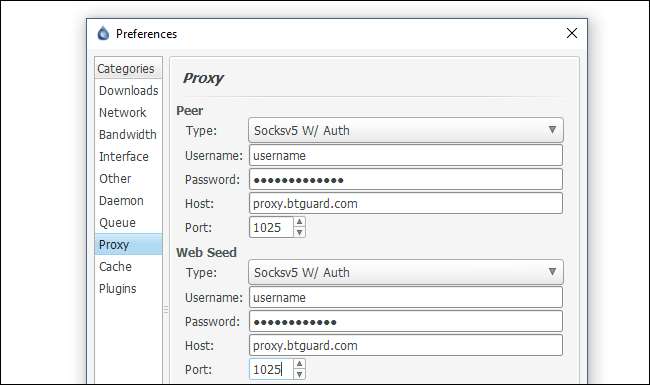
Чтобы настройки прокси-сервера вступили в силу, вам необходимо перезапустить демон Deluge. С терминала введите следующие команды:
sudo pkill затоплензатоплен
После этого у вас должно быть все готово.
Лучший способ проверить, активно ли вы используете прокси или VPN, - это загрузить торрент-файл, специально предназначенный для сообщения своего IP-адреса. Вы можете найти многие из этих торрентов в Интернете, в том числе этот с BTGuard и этот из TorGuard . Загрузите один или оба торрента в Deluge и подождите немного.
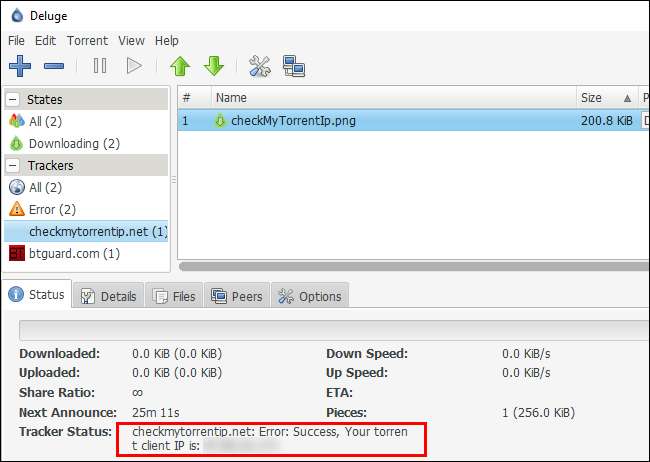
После того, как торренты смогут подключиться к своим трекерам, выберите торренты в клиенте Deluge и проверьте запись «Статус трекера», как показано выше. Оба сообщат обнаруженный ими IP-адрес от вашего клиента. Если этот IP-адрес совпадает ваш публичный IP-адрес , тогда прокси или VPN настроены неправильно, и вам следует вернуться к предыдущему разделу, чтобы проверить свою конфигурацию. Если он настроен правильно, вы увидите IP-адрес прокси или VPN, а не свой собственный.
Шаг третий: настройте место загрузки
Затем вам нужно настроить Deluge для использования внешнего жесткого диска. Если вы следовали инструкциям по установке жесткого диска в это ранее упомянутое руководство , вы готовы с жестким диском, настроенным на автоматическое монтирование при загрузке.
Оттуда все, что вам нужно сделать, это изменить местоположения по умолчанию в Deluge. Перейдите в настройки Deluge и перейдите на вкладку "Загрузки". По умолчанию Deluge все направляет в / home / pi. Однако эта маленькая SD-карта будет заполняться очень быстро, поэтому нам нужно ее заменить.
Во-первых, мы собираемся создать несколько новых папок в / media / USBHDD1 / share, это общая папка, которую мы уже создали в учебнике по сетевому хранилищу с низким энергопотреблением. Таким образом, мы можем легко получить доступ к нашим загруженным торрентам по сети. а также иметь доступную по сети папку наблюдения для автоматической загрузки торрент-файлов. Используйте следующие команды для создания набора папок (изменив пути в соответствии с вашим местоположением, если вы не используете ту же настройку Pi из предыдущего руководства, как мы):
sudo mkdir / media / USBHDD1 / общие / торренты / загрузка
sudo mkdir / media / USBHDD1 / share / torrents / завершено
sudo mkdir / media / USBHDD1 / общие / торренты / часы
sudo mkdir / media / USBHDD1 / общие / торренты / торрент-резервные копииЗатем поверните направо и подключите эти четыре новых каталога к Deluge.
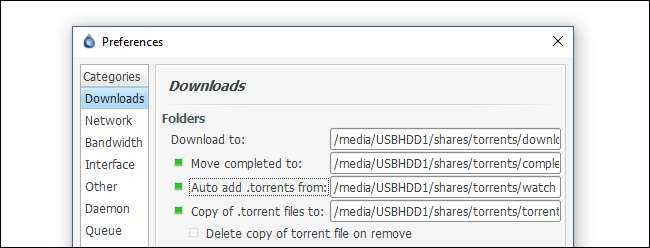
Щелкните OK, чтобы задать каталоги. Нет необходимости перезапускать, как это было при настройке прокси.
Шаг четвертый: проверьте подключение
Пришло время загрузить достаточно большой торрент, чтобы мы действительно могли убедиться, что система работает нормально. Для нашего теста мы взяли торрент-файл для текущий дистрибутив Linux Mint - он весит 1,7 ГБ, что идеально подходит для контроля скорости соединения.

Как только вы убедились, что ваше соединение стабильно и торрент Linux работает нормально, пора переходить к следующему шагу: автоматизировать запуск клиента.
Шаг пятый: настройте Deluge для запуска при запуске
Прежде чем мы закончим настройку Потопа, нужно обратить внимание на одну последнюю деталь. Нам нужно настроить демон Deluge и WebUI для автоматического запуска при загрузке Raspberry Pi. Чтобы сделать это просто и без суеты редактирования более сложных файлов инициализации и настроек, мы просто добавим аннотации к файлу rc.local. Для этого выполните следующую команду в Терминале.
Внезапный / Etc / rc.ぉ или l
Загрузив файл rc.local, добавьте следующие строки в конец файла. Примечание: вам не нужно добавлять вторую команду, заканчивающуюся на «deluge-web», если вы не используете WebGUI. Это также может быть хорошим местом для добавления вашей программы VPN, если вы ее используете.
# Запускаем Deluge при загрузке: sudo -u pi / usr / bin / python / usr / bin / затопленный sudo -u pi / usr / bin / python / usr / bin / deluge-web
Когда вы закончите, ваш файл rc.local должен выглядеть примерно так (возможно, с добавлением этого VPN):
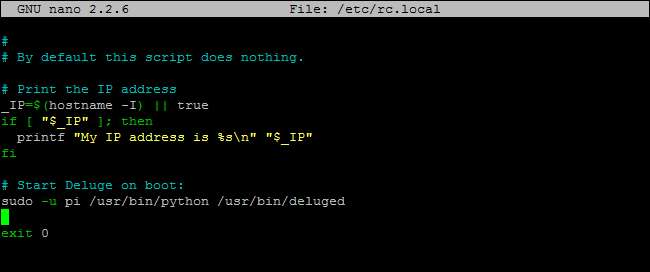
Нажмите Ctrl + X, чтобы выйти и сохранить работу.
На этом этапе мы рекомендуем перезапустить Raspberry Pi, поэтому запустите команду «sudo reboot» в командной строке. После того, как Pi завершит перезагрузку, перейдите к другому компьютеру и попробуйте подключиться к Deluge ThinClient и / или WebUI, чтобы убедиться, что они оба работают.
Здесь вы можете столкнуться с двумя основными ошибками. Во-первых, невозможность подключения вообще означает, что скрипты инициализации не работают. Откройте терминал на своем Pi и вручную запустите демон и WebUI, используя команды, которые мы узнали ранее в этом руководстве. Убедитесь, что сейчас это работает. Если это так, вернитесь и исправьте свой сценарий rc.local.
Во-вторых, если вы можете открыть клиент, но он показывает ошибки разрешений для ваших существующих торрентов (например, торрент Linux, который мы использовали для тестирования ранее), это означает, что ваш внешний жесткий диск не был смонтирован или смонтирован неправильно. Ознакомьтесь с разделами об установке внешнего диска и настройке его автоматического монтирования при загрузке в нашем Сетевое хранилище с низким энергопотреблением руководство.
Улучшение вашего опыта работы с торрентами
Теперь, когда ваш торрент-бокс настроен и готов к работе, есть несколько дополнительных инструментов и модификаций, которые вы можете использовать, чтобы действительно улучшить ваш пользовательский опыт. Ни один из этих советов и приемов не является необходимым, но они действительно упрощают использование вашего Raspberry Pi с Torrent Box.
Добавить мобильный доступ : Рассмотрите возможность загрузки мобильного приложения для управления, например Трансдроид а также Transdrone для Android. К сожалению, у нас нет серьезных предложений для пользователей iOS, поскольку Apple заняла очень агрессивную позицию в отношении торрент-приложений в App Store (и запретила любые приложения, которые не прошли процесс отправки).
У Deluge в настоящее время нет оптимизированного для мобильных устройств шаблона для WebUI, но он более чем работает на планшетах, таких как iPad и Kindle Fire.
Настройка общей папки для перетаскивания : Хотя мы кратко упоминали об этом ранее в руководстве, убедитесь, что созданная вами папка / torrents / watch / доступна в вашей сети. Очень удобно иметь возможность выгружать кучу файлов .torrent в папку, и Deluge загружает их автоматически.
Установить плагины браузера : Существует несколько плагинов, ориентированных на потоп для Chrome и Firefox, которые улучшают взаимодействие с пользователем, в том числе:
-
Хром
:
- ПотопСифон : Включает добавление .torrent из веб-интерфейса
- Удаленный Потоп : Простой просмотр текущих торрентов и их прогресса
-
Fire Fox
:
- BitTorrent WebUI + : Включает добавление .torrent из веб-интерфейса
- WebUI Quick Add Torrent : Greasemonkey Script, который добавляет интерактивный значок на веб-страницы для легкого добавления торрентов
Активировать плагины Deluge : В Deluge уже есть множество отличных плагинов, и даже больше сторонних плагинов. Некоторые из включенных плагинов, которыми вы можете воспользоваться, включают:
- Уведомление: вы получаете по электронной почте уведомления от Deluge о завершении торрента и других событиях.
- Планировщик: ограничение пропускной способности в зависимости от времени суток
Вы можете найти их в «Настройки»> «Плагины». Отметьте те, которые вы хотите, и новая запись появится в меню настроек (например, «Настройки»> «Уведомления»).
Для получения дополнительной информации о сторонних плагинах и о том, как их установить, ознакомьтесь с Страница плагинов в Deluge Wiki .
После настройки, тестирования и настройки улучшений и плагинов у вас есть более чем способный торрент-бокс, эксплуатация которого стоит копейки в день. Найдите тихое и труднодоступное место, чтобы подключить его, загрузить торрентами и предоставить ему делать за вас тяжелую работу по загрузке и раздаче.







